- Scoprire EaseUS
- Chi Siamo
- Recensioni & Premi
- Contatta EaseUS
- Rivenditore
- Affiliato
- Mio Conto
- Sconto Education
Sommario:
Se utilizzi Windows Backup and Restore per eseguire il backup di file e sistema, ma continua a non funzionare, non sei il solo. Qui ti mostreremo perché si verifica e alcune soluzioni per risolvere rapidamente il problema del backup di Windows 10 che continua a non funzionare.
Hai utilizzato l'utilità Backup e ripristino (Windows 7) fornita con Windows? È uno strumento molto utile che ti consente di eseguire il backup completo del tuo sistema Windows o dei tuoi file. Tuttavia, alcuni utenti hanno segnalato che il loro " Backup di Windows 10 continua a fallire ", "Backup di Windows non funziona" o mostra "Backup di Windows non completato correttamente". Sarebbe molto deprimente quando si incontrano problemi come questi.
Le ragioni per cui si verifica questo problema possono essere molteplici, ma fortunatamente ci sono anche alcune soluzioni che puoi provare a risolvere. Questo articolo ti mostrerà perché ciò accade e alcuni metodi per risolvere il problema "Il backup di Windows 10 continua a fallire".
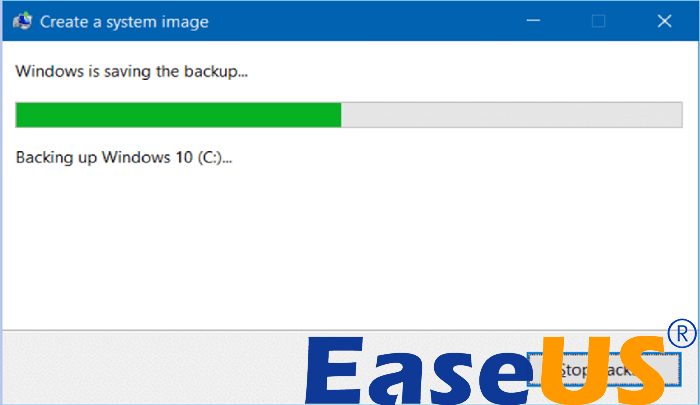
Cause per cui il backup di Windows 10 continua a fallire
Le cause per cui il backup di Windows continua a non funzionare sul tuo computer possono essere molteplici.
🚩Il motivo più comune è che il tuo sistema ha file danneggiati o corrotti. Questi file possono essere causati da un malfunzionamento software o hardware o persino da un virus.
🚩La Protezione del sistema potrebbe non essere abilitata. Devi assicurarti di attivare la Protezione del sistema per creare un'immagine di sistema con Backup e Ripristino.
🚩Un altro motivo è che la destinazione di backup è piena o non ha spazio sufficiente. Per verificarlo, vai alla finestra Backup e ripristino (Windows 7) e clicca su "Modifica impostazioni". Quindi, nella sezione "Destinazione backup", assicurati di avere abbastanza spazio sull'unità per il backup.
🚩Se stai utilizzando un disco rigido esterno, assicurati che sia correttamente collegato al computer. A volte, una connessione allentata può causare il fallimento del backup di Windows.
- Nota dell'editore:
- Se non vuoi analizzare il motivo specifico o provare le soluzioni corrispondenti una per una, puoi rivolgerti all'aiuto di EaseUS Todo Backup Free , un software di backup professionale gratuito che può essere utilizzato per eseguire il backup di file, sistemi, dischi ed e-mail con pochi clic. Tutte le funzioni di backup sono gratuite. Provalo e goditi un backup veloce e fluido!
Non dimenticare di condividere il post su Facebook o Instagram per aiutare i tuoi fan a risolvere lo stesso problema in modo efficace:
Soluzioni per risolvere il problema del backup di Windows 10 che continua a non funzionare
Sulla base dei motivi sopra esposti, ti mostreremo come risolvere i problemi di backup di Windows 10 con diverse soluzioni.
Soluzione 1. Utilizzare System File Checker (SFC) per correggere i file danneggiati
Se il backup di Windows fallisce a causa di file corrotti, puoi usare lo strumento System File Checker (SFC) per cercare e riparare i file di sistema di Windows danneggiati o mancanti. Per fare questo:
- Digitare "cmd" nella casella di ricerca, quindi fare clic con il pulsante destro del mouse sul Prompt dei comandi e selezionare Esegui come amministratore.
- Al prompt dei comandi, digitare sfc /scannow e premere Invio per eseguire la scansione di tutti i file di sistema protetti e sostituire eventuali file danneggiati con una copia memorizzata nella cache e archiviata in una cartella compressa in %WinDir%\Logs\CBS\CBS.log.
Se il backup di Windows 10 è bloccato all'1 percento o a qualsiasi altra percentuale, puoi attendere pazientemente che il processo finisca e riavviare il computer. Dopodiché, prova di nuovo Windows 10 Backup and Restore per vedere se funziona.
Soluzione 2. Abilitare la protezione del sistema
Come accennato sopra, la funzionalità System Protection deve essere attivata per creare un backup di sistema. Segui questi passaggi:
- Vai a Pannello di controllo > Sistema e sicurezza > Sistema .
- Fare clic su Protezione sistema nella barra laterale sinistra.
- Nella finestra Proprietà del sistema, vai alla sezione Impostazioni di protezione e controlla se l'unità di sistema è attivata per Protezione del sistema . In caso contrario, fai clic sul pulsante Configura e attivalo.
- Fare clic su OK per salvare le modifiche e uscire.
Dopodiché, prova nuovamente a eseguire il backup di Windows per vedere se il problema del backup di Windows 10 continua a non funzionare.
Soluzione 3. Controllare e modificare la destinazione del backup
Se la destinazione di backup di Windows è piena o non ha spazio sufficiente, devi controllare e cambiarla in un'altra unità con più spazio libero. Per fare questo:
- Vai su Pannello di controllo > Sistema e sicurezza > Backup e ripristino (Windows 7) .
- Fare clic sull'opzione Modifica impostazioni nella barra laterale sinistra.
- Nella finestra Backup e ripristino (Windows 7), vai alla sezione Destinazione backup e controlla che ci sia abbastanza spazio libero sull'unità per il backup.
- In caso contrario, fare clic sul pulsante Modifica e scegliere un'altra unità con più spazio libero per il backup di Windows 10.
- Fare clic su OK per salvare le modifiche e uscire.
Potrebbe interessarti:
[SUGGERIMENTI] Come impedire che il backup di Windows 10 fallisca in futuro
Dopo aver risolto il problema "Il backup di Windows 10 continua a non funzionare", potresti chiederti come impedire che il backup di Windows non funzioni più in futuro. Ecco alcuni suggerimenti che potrebbero essere utili:
- Crea regolarmente un backup dell'immagine di sistema per ripristinare il computer a uno stato precedente nel caso in cui qualcosa vada storto.
- Memorizza i backup in più posizioni, come un disco rigido esterno, un NAS o un servizio di archiviazione cloud. Ciò ti aiuterà a proteggere i tuoi backup dalla perdita di dati dovuta a guasti hardware o altri disastri.
- Verifica regolarmente i tuoi backup per assicurarti che funzionino correttamente e che sia possibile ripristinarli se necessario.
- Mantieni aggiornato il software di backup per assicurarti che possa gestire correttamente le nuove funzionalità di Windows 10.
- Utilizza un software di backup affidabile e di buona reputazione, come EaseUS Todo Backup Free , per evitare problemi comuni che possono causare il fallimento del backup di Windows.
Grazie a questi suggerimenti, puoi evitare che il backup di Windows 10 fallisca in futuro e proteggere i tuoi dati.
- Istruzioni supplementari
- EaseUS Todo Backup for Free è un eccellente software di backup che può aiutarti a creare un backup e ripristinare il tuo computer in modo rapido e semplice. Supporta Windows 11/10/8/7 e con le seguenti funzionalità:
- Backup e ripristino di file/cartelle/sistemi/dischi/APP
- Memorizza i backup su dischi rigidi/posizione di rete/servizio cloud/zona di sicurezza
- Backup programmato
- Backup completo/differenziale/incrementale
- Clonazione di disco e sistema
- Backup sicuro e compresso
- Crea disco avviabile WinPE
- Backup a caldo
- Notifica via email
- Backup veloce e intelligente
Cosa aspetti? Scarica gratuitamente questo robusto strumento per proteggere il tuo computer da tutti gli aspetti.
Segui la guida dettagliata qui sotto per utilizzare EaseUS Todo Backup per creare un'immagine di sistema:
Passaggio 1. Nella pagina principale, fare clic su " Seleziona contenuto del backup ".

Passaggio 2. Tra le quattro categorie disponibili, fare clic su Sistema operativo .

Passaggio 3. EaseUS Todo Backup selezionerà automaticamente la partizione di sistema, tu dovrai solo selezionare la destinazione del backup.

Passaggio 4. Sia l'unità locale che il NAS sono disponibili per salvare il file di backup.

Passaggio 5. Dopo aver completato il processo di backup, è possibile controllare lo stato del backup, ripristinarlo, aprirlo o eliminarlo facendo clic con il pulsante destro del mouse sull'attività di backup a sinistra.

Non dimenticare di condividere il post su Facebook o Instagram per aiutare i tuoi fan a risolvere lo stesso problema in modo efficace:
Letture correlate:
Domande frequenti sul backup di Windows 10 che continua a non funzionare
1. Perché il backup del mio computer continua a non funzionare?
Esistono diversi motivi che potrebbero causare il fallimento del backup di Windows 10, tra cui:
- La funzione di protezione del sistema è disattivata
- Spazio libero insufficiente sulla destinazione di backup
- Corruzione o danneggiamento del file
- Errore dei dispositivi di input e output
2. Come posso risolvere i problemi di backup dell'immagine di sistema?
In base alle cause, puoi provare quanto segue per risolvere l'errore di backup di Windows 10:
- Attiva la funzione di protezione del sistema
- Controllare e modificare la destinazione del backup
- Utilizzare un software di backup affidabile e di buona reputazione, come EaseUS Todo Backup.
3. Il backup di Win 10 è valido?
Windows Backup and Restore (Windows 7) è un buon strumento per garantire la sicurezza dei tuoi dati e file. Potrebbe riscontrare vari errori durante l'uso, secondo gli utenti. Quindi, la scelta migliore è quella di utilizzare uno strumento di backup affidabile e di buona reputazione come EaseUS Todo Backup. Non fallirà o si bloccherà, offrendoti un'esperienza di backup migliore.
Articoli Relativi:
-
Come aggiornare il BIOS in Windows 10
Anna - 11/11/2025
-
Il ripristino del sistema eliminerà i miei file? Trova la risposta qui!
Anna - 11/11/2025
-
Come salvare la partita in modalità Carriera in FIFA 23
Aria - 11/11/2025
-
Suggerimenti per scegliere un dispositivo di backup per scheda SD [Popolare in 2025]
Anna - 11/11/2025
Premi & Recensioni
"L'interfaccia e l'organizzazione sono molto pulite. EaseUS ToDo Backup Home è un ottimo programma di backup, adatto allo spazio domestico e alle PMI. "
- Da PCWorld staff
Scopri di più >>

EaseUS Todo Backup
Strumento di backup intelligente per i tuoi file e l'intero computer in Windows 10/8/7.
Scarica GratisSicuro al 100%
Capacità: 1.88MB
![]()